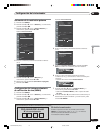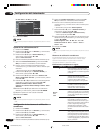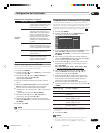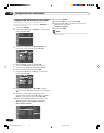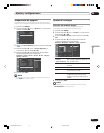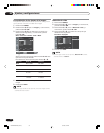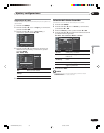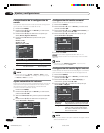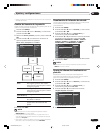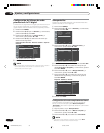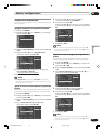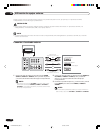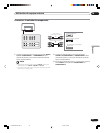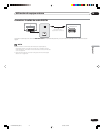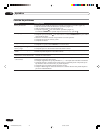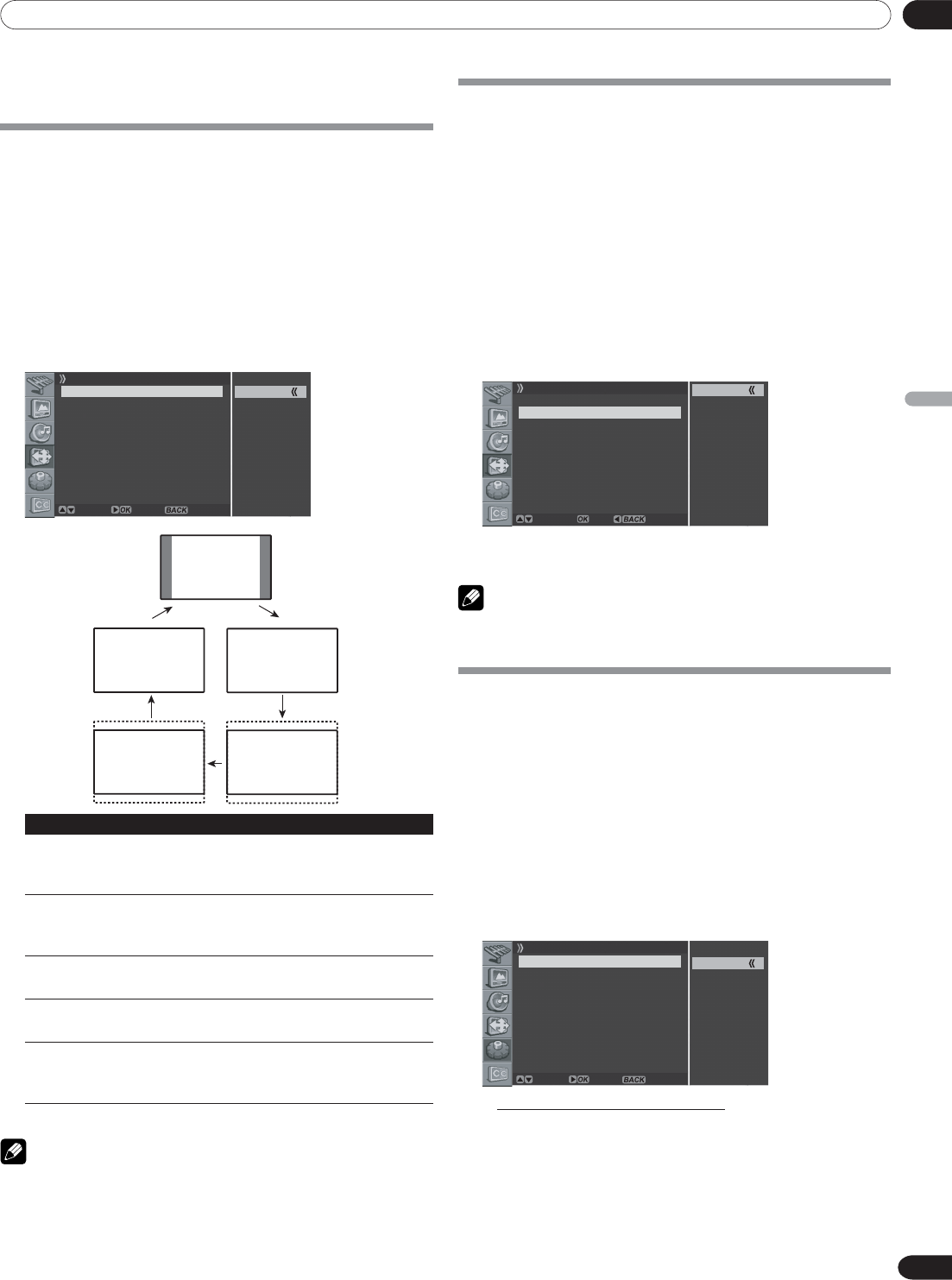
09Ajustes y configuraciones
Español
35
Sp
* Dolby y el símbolo de la doble D son marcas comerciales registradas
de Dolby Laboratories.
Cambio del tamaño de la pantalla
Puede cambiar la relación de aspecto de la pantalla para que se
ajuste a sus requisitos de visualización.
1
Pulse el botón MENU.
2
Pulse el botón c o d para ir a Pantalla y, a continuación,
pulse el botón \ u OK.
3
Seleccione Tamaño pantalla y vuelva a pulsar el botón \
OK.
4
Pulse el botón c o d para seleccionar la relación de
aspecto que desee entre las siguientes.
Zoom - Cine - Completa - 4:3 - Ancho
Zoom
Cine
Completa
4:3
Ancho
Pantalla
Ta maño pantalla Zoom
Entrada Pral. ANALOG CH
PIP/TWIN
Salvapantallas
Mov. Intro
Volver
4:3
Completa
Cine
Ancho
Zoom
Elemento Descripción
Zoom Para imágenes tipo buzón 16:9. Pueden
aparecer barras en la parte superior e inferior
con algunos programas.
Cine Para imágenes tipo buzón 14:9. Pueden
aparecer barras en la parte superior e inferior
con algunos programas.
Completa Para imágenes anamórficas 16:9.
(ajuste de fábrica)
4:3 Para imágenes “estándar” 4:3. Aparece una
barra lateral en cada lado.
Ancho En este modo, las imágenes se alargan
progresivamente hacia cada lado de la
pantalla.
5
Pulse el botón EXIT.
NOTA
•Puede seleccionar los modos simplemente pulsando el botón
SCREEN SIZE en el control remoto.
• Si ve programas de TV de alta definición, no podrá seleccionar el
modo de pantalla. (El ajuste del tamaño de la pantalla siempre está
ajustado a “Completa”.)
•Para ampliar la relación de aspecto normal 4:3 a relación de aspecto
panorámico 16:9 en modo DTV, pulse el botón HD WIDE.
Visualización de la fuente de entrada
Una vez haya conectado sus sistemas de audio y video, puede
ver diferentes fuentes seleccionando la entrada
correspondiente.
1
Pulse el botón MENU.
2
Pulse el botón c o d para ir a Pantalla y, a continuación,
pulse el botón \ u OK.
3
Pulse el botón c o d para ir a Entrada Pral. y, a
continuación, pulse el botón \ u OK.
4
Pulse el botón c o d para seleccionar la fuente de entrada
que desee entre las siguientes y pulse el botón OK.
DIGITAL CH - ANALOG CH - VIDEO 1 - VIDEO 2 -
VIDEO 3 - S-VIDEO 1 - S-VIDEO 2 - S-VIDEO 3 -
COMPONENT 1 - COMPONENT 2 - HDMI
Pantalla
Ta maño pantalla Zoom
Entrada Pral. DIGITAL CH
PIP/TWIN
Salvapantallas
DIGITAL CH
ANALOG CH
VIDEO 1
VIDEO 2
VIDEO 3
S-VIDEO 1
S-VIDEO 2
S-VIDEO 3
COMPONENT 1
COMOPNENT 2
HDMI
Mov. Intro
Volver
• La pantalla de plasma cambia a la fuente seleccionada.
5
Pulse el botón EXIT.
NOTA
•Puede seleccionar las fuentes simplemente pulsando el botón
INPUT en el control remoto.
Ajuste del idioma de visualización en
pantalla
Puede seleccionar el idioma que se utilizará para la
visualización en pantalla como, por ejemplo, para los menús,
entre tres idiomas: English, Español y Français.
1
Pulse el botón MENU.
2
Pulse el botón c o d para ir a Sistema y, a continuación,
pulse el botón \ u OK.
3
Pulse el botón c o d para ir a Idioma menú y, a
continuación, pulse el botón \ u OK.
4
Pulse el botón c o d para seleccionar el idioma
(English, Español o Français).
English
Español
Fran
çais
Sistema
Idioma menú English
Idioma audio Inglés
Ajuste Del Reloj
Control Paterno
Mov. Intro
Volver
• El ajuste de fábrica es “English”.
5
Pulse el botón EXIT.
10-PDP42A3HD-ES (31-37) 5/17/05, 7:04 PM35